Hoe u ervoor kunt zorgen dat beroemdheden u opmerken op Twitter

Hoe u ervoor kunt zorgen dat populaire mensen en beroemdheden u op Twitter opmerken.

Ik geniet sinds begin 2007 van Twitter. Sindsdien heb ik meer dan 20.000 tweets verstuurd. Soms ben ik het slachtoffer geweest van vermiste brieven, zoals de meesten van jullie. Andere keren verloor ik volgers - of mensen die ik had gevolgd - zonder enige uitleg. Natuurlijk hebben we allemaal vaker de "Fail Whale" moeten doorstaan dan we kunnen tellen.
Houd ervan of haat het, Twitter bevat veel informatie en zelfs meer macht. Er zijn op elk moment belangrijke - en vaak levensreddende - discussies gaande. Ik heb aan veel deelgenomen en ik heb dingen naar de Twitterverse gestuurd die niet zo belangrijk waren.
Hoe dan ook, ik heb onlangs besloten dat ik een back-up wilde maken van elke tweet waarvoor ik ooit op de knop "Enter" had gedrukt. U leest het goed: allemaal. Ik wil het archief bewaren. Misschien moet ik op een dag iets zoeken. Mijn tijd verspillen door ze allemaal door te bladeren en ze allemaal te lezen, zal me niet ver brengen: met de service kun je alleen terugbladeren door de laatste 3200 berichten die je hebt verzonden. Het is midden in de nacht en ik ben moe, maar mijn wiskundebrein vertelt me dat er nog steeds iets meer dan 17.000 Tweets achterblijven die ik niet zou kunnen doorzoeken via scrollen. Door mijn hele geschiedenis via een archief te downloaden, zou ik parameters kunnen instellen om snel door te zoeken en te vinden wat ik nodig heb.
Ik ben ook "ijdel" in het opzicht dat ik zou willen denken dat op een dag als ik er niet meer ben, mijn dochters of kleinkinderen een kick kunnen krijgen van het doorlezen van de dingen die ik heb geschreven en besproken - soms hartstochtelijk en verhit een standpunt verdedigen over iets. Zullen ze trots zijn op alles wat ik te zeggen had op dit specifieke platform? Natuurlijk niet... maar ik heb het gevoel dat ze veel zouden willen zien.
Hoe dan ook, het downloaden van een archief van al mijn Tweets is veel minder pijnlijk dan ik had verwacht, dus ik zal je laten zien hoe.
Klik op een willekeurige pagina op de site op de link 'Meer' aan de linkerkant.
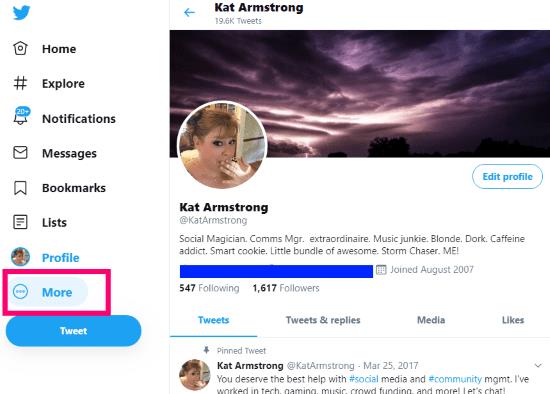
Kies nu "Instellingen en privacy" in het pop-upmenu.
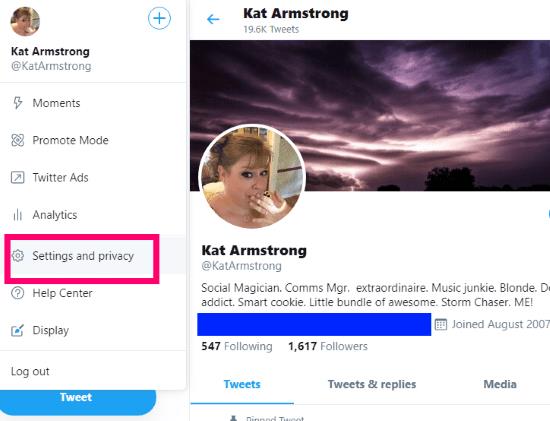
Aan de rechterkant ziet u een sectie met de titel 'Gegevens en machtigingen'. Zoek en klik op 'Uw Twitter-gegevens'.
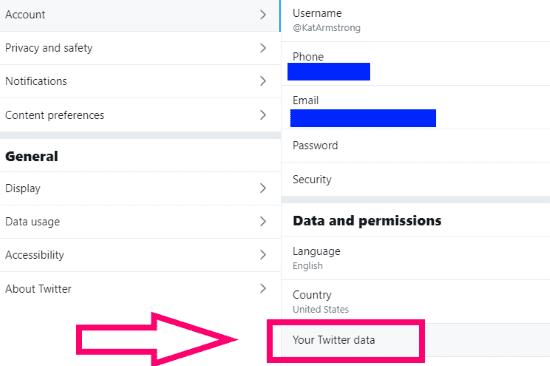
U ziet nu een grote vetgedrukte tekst met de tekst "Download uw Twitter-gegevens" en u wordt gevraagd uw wachtwoord in te voeren. Typ het in en klik vervolgens op de blauwe knop "Enter" .
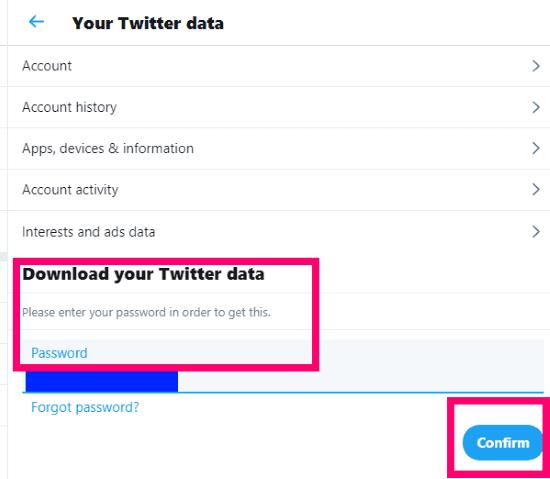
Het volgende dat u ziet, is het volgende bericht:
U kunt een bestand opvragen met de informatie die volgens ons het meest relevant en nuttig voor u is. U ontvangt een melding en een e-mail verzonden naar [email protected] met een link wanneer het klaar is om te worden gedownload.
Ik ga niet liegen: dit verbaasde me toen ik het voor het eerst las. Twitter gaat beslissen wat ik belangrijk vind om te downloaden? Hoe zit het met al mijn Tweets? Dat is tenslotte wat ik wilde. Ik klikte echter op die kleine "Meer informatie" -link en ontdekte dat de site zoveel meer in mijn download zal opnemen.
Je ontvangt niet alleen het archief van elke Tweet die je ooit hebt verzonden, je krijgt ook kopieën van het volgende:
Uw profielgegevens
Directe berichten
Momenten
AL je media - inclusief GIF's, afbeeldingen en video's die je overal op de site hebt bijgevoegd
De lijst met je volgers
Een lijst met mensen die je volgt
Uw adresboek
Kopieën van lijsten die u hebt gemaakt, waar u lid van bent of waarop u zich hebt geabonneerd
Demografische informatie en interesses die Twitter in de loop der jaren heeft afgeleid op basis van uw Tweets
Informatie over advertenties die u in de loop van de tijd heeft gezien en waarmee u interactie heeft gehad
Heilige koe! Dat is krankzinnig, toch? Ik was eerst extreem opgewonden… en toen bezorgd. Hoe moest ik dit allemaal doorkammen? Wees echter nooit bang: ik beet op de kogel en klikte op de blauwe knop "Gegevens aanvragen" . Houd er rekening mee dat je dezelfde informatie ook kunt opvragen bij je Periscope-account als je die hebt.
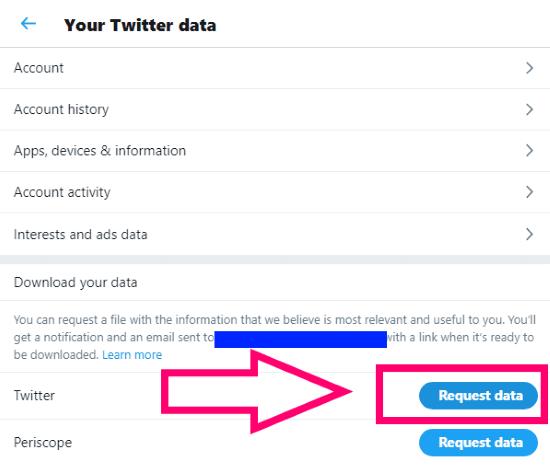
Toen ik eenmaal op de knop klikte, maakte ik me zorgen over hoe lang het zou duren om de rapportlink in mijn e-mail te ontvangen, gezien de hoeveelheid dingen die ik op die website heb. Ik was nogal verrast toen het minder dan drie minuten later in mijn inbox verscheen. In de e-mail was een eenvoudige blauwe "Download"-knop om op te klikken, die een andere pagina opende. Op deze nieuwe pagina klikt u gewoon op de blauwe knop 'Gegevens downloaden' aan de rechterkant. Het vereiste vak wordt geopend en u wordt gevraagd hoe u het gezipte bestand moet noemen en waar u het wilt opslaan.
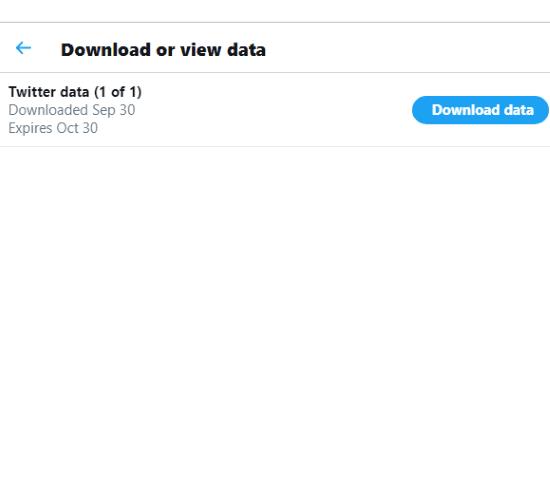
Als u klaar bent met het downloaden van de map, navigeert u ernaar, klikt u er met de rechtermuisknop op en kiest u 'Alles uitpakken'. Zodra het klaar is, kun je de map openen om je hele Twitter-geschiedenis te bekijken - en meer!
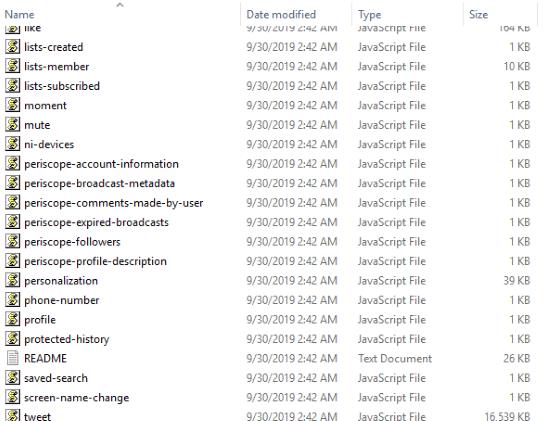
Dat is alles! Veel plezier met het bladeren door al die gegevens: er is veel, en het kan even duren. Ik ben er zeker een paar uur in verdwaald. Het was het wel waard. Heilige koe, wat heb ik leuke herinneringen gekregen tijdens mijn lezing.
Heb je andere Twitter - of een sociaal netwerk - vragen voor mij? Hoe kan ik helpen?
Veel plezier met Twitteren!
Hoe u ervoor kunt zorgen dat populaire mensen en beroemdheden u op Twitter opmerken.
Ben je een Twitter-gebruiker die niet langer tegen de overweldigende feeds en trollende antwoorden op tweets die gemeengoed zijn geworden? Zijn dat schrijvers,
Het gebruik van websites in de taal van uw voorkeur is essentieel om ervan te kunnen genieten en ze goed te kunnen begrijpen. Dit geldt nog meer voor nieuwssites zoals Twitter.
Bekijk de volledige desktopversie van Twitters-website op je Android-apparaat met wat aanpassingen.
Los een veelvoorkomend probleem op waarbij tweets ontbreken op uw Twitter-tijdlijn.
Als je een Tweet als concept hebt opgeslagen en deze vervolgens niet meer kunt vinden, maak je geen zorgen - er is een heel gemakkelijke manier om ze terug te krijgen en ze te bewerken of te publiceren! Alle
Hoe geanimeerde GIF-filmbestanden van tweets op Twitter op te slaan.
Leer hoe u gebruikersaccounts blokkeert en deblokkeert op het sociale Twitter-platform.
Als niet vastgepinde apps en programma
Verwijder opgeslagen informatie uit Firefox Autofill door deze snelle en eenvoudige stappen te volgen voor Windows- en Android-apparaten.
In deze tutorial laten we je zien hoe je een zachte of harde reset uitvoert op de Apple iPod Shuffle.
Er zijn zoveel geweldige apps op Google Play dat je niet anders kunt dan je abonneren. Na een tijdje groeit die lijst, en moet je jouw Google Play-abonnementen beheren.
Rommelen in je zak of portemonnee om de juiste kaart te vinden kan een groot ongemak zijn. In de afgelopen jaren hebben verschillende bedrijven
Wanneer je de Android downloadgeschiedenis verwijdert, help je om meer opslagruimte te creëren, naast andere voordelen. Hier zijn de te volgen stappen.
Deze gids laat je zien hoe je foto
We hebben een beetje tijd doorgebracht met de Galaxy Tab S9 Ultra, en het is de perfecte tablet om te koppelen aan je Windows PC of de Galaxy S23.
Dempen van groepsberichten in Android 11 om meldingen onder controle te houden voor de Berichten-app, WhatsApp en Telegram.
Wissen van de Adresbalk URL geschiedenis op Firefox en houd je sessies privé door deze snelle en eenvoudige stappen te volgen.















